Blog categories
Chủ đề
- 2025
- 2024
- 2023
- 2022
Hướng Dẫn Khắc Phục Máy Chiếu Bị Mờ Chi Tiết Nhất
30 Tháng Chín 2024Khi máy chiếu gặp phải các vấn đề về hình ảnh như bị mờ, nhòe màu, mờ viền, mất màu sắc.... người dùng thường cảm thấy khá bực bội và khó chịu. Tuy nhiên, đừng quá lo lắng! Hãy cùng Trang Mực In, tìm hiểu và xử lý theo các bước xử lý đúng cách, bạn hoàn toàn có thể tự mình khắc phục được những lỗi này.

Hướng dẫn khắc phục các vấn đề về hình ảnh bị mờ, nhờ màu, mờ viền trên máy chiếu
1. Hiểu rõ các vấn đề thường gặp và nguyên nhân:
Hình ảnh mờ nhạt:
- Nguyên nhân: Bóng đèn yếu, ống kính bẩn, tiêu cự chưa điều chỉnh đúng, độ phân giải không phù hợp.
- Khắc phục: Thay bóng đèn mới, vệ sinh ống kính, điều chỉnh tiêu cự, kiểm tra và thay đổi độ phân giải.
Hình ảnh bị nhòe:
- Nguyên nhân: Cáp tín hiệu lỏng lẻo, lỗi phần mềm, nguồn tín hiệu không ổn định.
- Khắc phục: Kiểm tra và cắm chặt cáp tín hiệu, cập nhật driver, ổn định nguồn điện.
Hình ảnh bị mất màu sắc:
- Nguyên nhân: Cài đặt màu sắc không đúng, bóng đèn sắp hết tuổi thọ, lỗi bảng mạch màu.
- Khắc phục: Điều chỉnh cài đặt màu sắc, thay bóng đèn, liên hệ trung tâm bảo hành.
Hình ảnh bị méo mó:
- Nguyên nhân: Vị trí đặt máy chiếu không đúng, lỗi phần cứng, cài đặt kích thước hình ảnh không phù hợp.
- Khắc phục: Điều chỉnh vị trí máy chiếu, liên hệ trung tâm bảo hành, điều chỉnh kích thước hình ảnh.

2. Các bước khắc phục chi tiết:
Kiểm tra kết nối:
- Cáp tín hiệu: Đảm bảo cáp HDMI, VGA hoặc các loại cáp khác được kết nối chặt chẽ và không bị hư hỏng.
- Cổng kết nối: Kiểm tra các cổng kết nối trên cả máy chiếu và thiết bị nguồn (laptop, máy tính) xem có bị lỏng lẻo hay bụi bẩn không.
Điều chỉnh cài đặt hình ảnh:
- Độ phân giải: Chọn độ phân giải phù hợp với cả máy chiếu và thiết bị nguồn.
- Tỷ lệ khung hình: Điều chỉnh tỷ lệ khung hình để hình ảnh hiển thị đầy đủ và không bị méo mó.
- Độ sáng, độ tương phản, màu sắc: Điều chỉnh các thông số này để đạt được chất lượng hình ảnh tốt nhất.
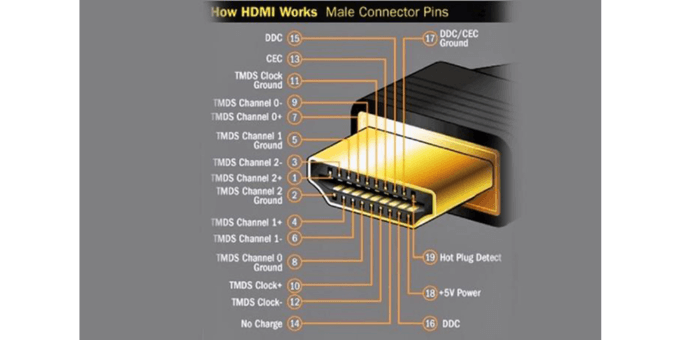
Vệ sinh máy chiếu:
- Ống kính: Sử dụng khăn mềm và dung dịch vệ sinh chuyên dụng để làm sạch ống kính.
- Bộ lọc: Thường xuyên vệ sinh bộ lọc để tránh bụi bẩn bám vào và làm giảm chất lượng hình ảnh.
Kiểm tra bóng đèn:
- Tuổi thọ: Nếu bóng đèn đã sử dụng lâu, hãy thay thế bằng bóng đèn mới chính hãng.
- Độ sáng: Kiểm tra xem bóng đèn có đủ sáng hay không. Nếu bóng đèn mờ hoặc nhấp nháy, cần thay thế ngay.
Kiểm tra phần mềm:
- Driver: Cập nhật driver cho card đồ họa để đảm bảo tương thích với máy chiếu.
- Phần mềm điều khiển máy chiếu: Kiểm tra và cập nhật phần mềm điều khiển máy chiếu nếu có.
3. Một số lưu ý khác:
- Môi trường sử dụng: Tránh đặt máy chiếu ở nơi ẩm ướt, bụi bẩn hoặc có nhiệt độ quá cao.
- Nguồn điện: Sử dụng nguồn điện ổn định để tránh các sự cố liên quan đến nguồn điện.
- Bảo trì định kỳ: Thực hiện bảo trì máy chiếu định kỳ để đảm bảo máy hoạt động ổn định và bền bỉ.
Hướng dẫn cách chỉnh máy chiếu bị mờ hiệu quả và nhanh chóng
1. Cách chỉnh máy chiếu bị mờ trên Windows
Bước 1: Đảm bảo rằng máy tính của bạn đã được kết nối với máy chiếu bằng cáp kết nối.
Bước 2: Chọn màn hình chiếu bằng cách nhấn tổ hợp phím "Windows" + "P" hoặc truy cập vào "Control Panel" > "Display" > "Screen Resolution". Sau đó, chọn màn hình chiếu bằng cách chọn "Duplicate" hoặc "Extend" trong phần "Multiple displays".
Bước 3: Điều chỉnh độ sáng và tương phản của màn hình chiếu bằng cách truy cập vào "Control Panel" > "Display" > "Adjust brightness" hoặc "Adjust contrast".
Bước 4: Thay đổi độ phân giải của màn hình chiếu bằng cách truy cập vào "Control Panel" > "Display" > "Screen Resolution".
Bước 5: Có nhiều ứng dụng hỗ trợ để chỉnh sửa và tùy chỉnh hình ảnh trên máy chiếu. Ví dụ như "Easy Screen Adjust" hay "Display Menu". Bạn có thể tìm kiếm và tải xuống các ứng dụng này từ Microsoft Store.
Bước 6: Nếu hình ảnh bị lệch hoặc không đối xứng, bạn có thể sử dụng tính năng Keystone trên máy chiếu để điều chỉnh và làm cho hình ảnh trở nên rõ nét hơn.

2. Cách chỉnh máy chiếu bị mờ trên MacOS
Bước 1: Bạn có thể chọn màn hình chiếu bằng cách nhấn tổ hợp phím "Command" + "F1" hoặc truy cập vào "System Preferences" > "Displays" > "Arrangement". Sau đó, chọn màn hình chiếu bằng cách kéo và thả nó vào vị trí mong muốn.
Bước 2: Điều chỉnh độ sáng và tương phản của màn hình chiếu bằng cách truy cập vào "System Preferences" > "Displays" > "Color". Tại đây, bạn có thể chọn cài đặt màu sắc khác nhau hoặc tùy chỉnh các thiết lập của màn hình.
Bước 3: Thay đổi độ phân giải của màn hình chiếu bằng cách truy cập vào "System Preferences" > "Displays" > "Resolution".
Bước 4: Có nhiều ứng dụng hỗ trợ để chỉnh sửa và tùy chỉnh hình ảnh trên máy chiếu. Ví dụ như "Easy Screen Adjust" hay "Display Menu". Bạn có thể tìm kiếm và tải xuống các ứng dụng này từ App Store.
Bước 5: Nếu hình ảnh bị lệch hoặc không đối xứng, bạn có thể sử dụng tính năng Keystone trên máy chiếu để điều chỉnh và làm cho hình ảnh trở nên rõ nét hơn.
Hi vọng bài viết này có ích!
>> Máy chiếu khởi động một lúc rồi tắt: Nguyên nhân và cách khắc phục
>> Hướng Dẫn Khắc Phục Máy Chiếu Bị Mờ Chi Tiết Nhất
>> Khắc phục lỗi máy chiếu không lên hình tại nhà chi tiết
>> Máy chiếu báo lỗi Filter Warning
>> Cách sửa lỗi máy chiếu báo đèn Lamp đỏ, Temp
>> Khắc phục sửa lỗi máy chiếu Panasonic, Sony nháy đèn Standby không lên hình
>> Quy trình bảo dưỡng, bảo trì máy chiếu tại nhà
>> Cách chỉnh máy chiếu bị ngược hình